在使用电脑上网时,有时候可能会遇到无法连接到网络的问题。其中一种常见原因是电脑的IP地址配置错误。本文将详细介绍解决电脑无网络IP地址配置错误的有效步骤,帮助读者快速恢复网络连接。

一、排查网络设备是否正常工作
确认路由器、调制解调器或其他网络设备是否正常工作,检查它们的电源、连接线等。
二、检查网线连接是否松动
仔细检查网线连接的插口,确保插头牢固地插入插座,没有松动。
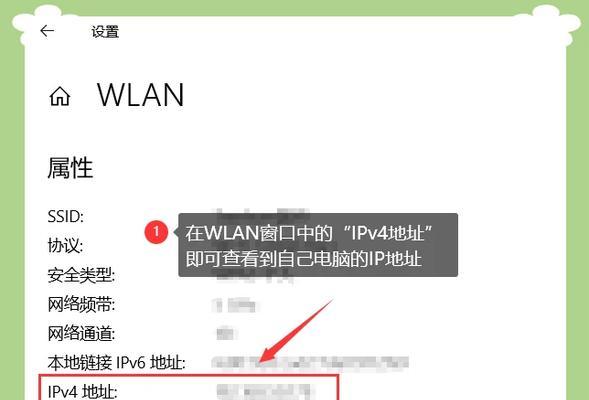
三、尝试重新启动电脑和网络设备
关闭电脑和网络设备的电源,等待数分钟后再重新启动它们,有时候这个简单的操作可以解决临时的网络问题。
四、检查电脑IP地址配置是否正确
打开控制面板,进入网络和Internet设置,找到网络适配器设置,检查IP地址是否设置为自动获取。
五、尝试使用命令修复IP地址配置错误
在命令提示符窗口中输入命令“ipconfig/release”,然后再输入“ipconfig/renew”,这会尝试释放和更新IP地址配置。
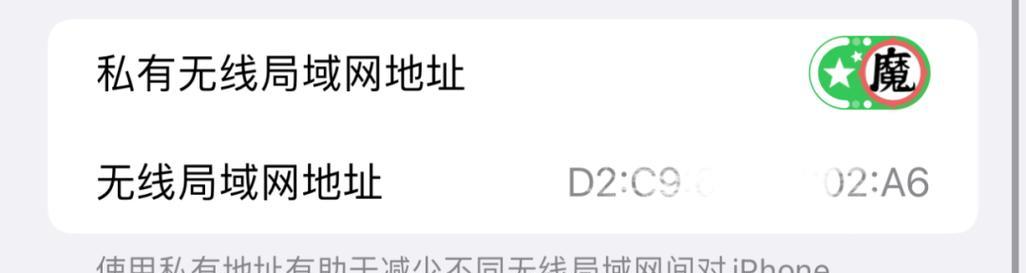
六、检查网络适配器驱动程序是否正常
打开设备管理器,找到网络适配器,确认驱动程序是否正常工作,如有需要,可以尝试更新或重新安装驱动程序。
七、查找和解决IP地址冲突问题
有时候会出现多台电脑使用了相同的IP地址,可以尝试更改电脑的IP地址或者通过路由器进行分配。
八、尝试重置网络设置
在控制面板中找到“网络和Internet设置”,选择“网络和共享中心”,然后选择“更改适配器设置”,找到当前连接的网络适配器,右键点击选择“属性”,点击“重置”按钮。
九、检查防火墙设置
有时候防火墙设置会阻止网络连接,可以暂时关闭防火墙或者调整设置来允许网络连接。
十、清除DNS缓存
在命令提示符窗口中输入命令“ipconfig/flushdns”,这可以清除电脑中存储的DNS缓存,有助于解决一些网络连接问题。
十一、检查网卡硬件是否正常
如果排除了软件方面的问题,还可以考虑网卡硬件是否正常,可以尝试更换网卡或者请专业人士进行检修。
十二、更新操作系统和网络设备固件
及时更新操作系统和网络设备的固件,可以解决一些已知的网络连接问题。
十三、使用网络故障排除工具
在Windows系统中可以使用内置的网络故障排除工具来自动诊断和修复网络连接问题。
十四、联系网络服务提供商
如果以上步骤都无法解决问题,可以联系网络服务提供商寻求专业技术支持。
十五、
通过排查和修复电脑无网络IP地址配置错误的有效步骤,我们可以快速恢复网络连接,确保能够正常上网。遇到网络问题时,我们可以按照以上步骤逐一进行排查,找出问题所在并解决,以确保我们的网络连接始终稳定可靠。

大姨子是与自己关系亲近且重要的家庭成员,在与大姨子相处时,我们希望能...

在这个科技创新不断加速的时代,折叠屏手机以其独特的形态和便携性吸引了...

在智能穿戴设备日益普及的今天,OPPOWatch以其时尚的设计和强...

当华为手机无法识别NFC时,这可能给习惯使用NFC功能的用户带来不便...

当你手握联想小新平板Pro,期待着畅享各种精彩应用时,如果突然遇到安...